맵 시각화
Power BI에는 두 가지 유형의 맵 시각화가 있습니다. 하나는 지리적 지점 위에 버블을 표시하는 버블 맵이고, 다른 하나는 시각화하려는 지역의 윤곽선을 표시하는 도형 맵입니다.
동영상: 시각적 개체 매핑
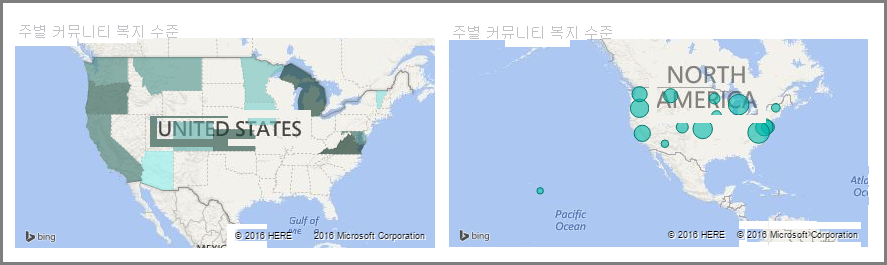
중요
국가나 지역으로 작업할 때는 지오코딩이 올바르게 작동할 수 있도록 3문자 약어를 사용하세요. 2문자 약어를 사용하면 일부 국가 또는 지역이 올바르게 인식되지 않을 수 있으므로 사용하지 마시기 바랍니다.
2문자 약어만 알고 있다면 이 외부 블로그 게시물에서 2문자 국가 및/또는 지역의 3문자 국가 및/또는 지역 약어가 무엇인지 확인하는 단계를 참조하세요.
버블 맵 만들기
버블 맵을 만들려면 시각화 창에서 맵 옵션을 선택합니다. 시각화 옵션에서 위치 버킷에 값을 추가하여 맵 시각적 개체를 사용합니다.
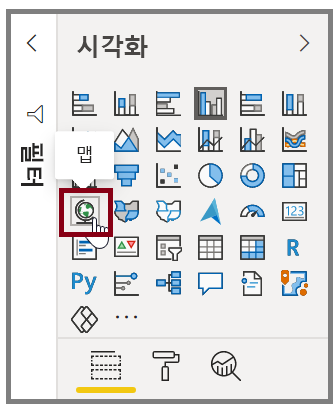
Power BI는 다양한 유형의 위치 값을 허용합니다. 도시 이름, 공항 코드, 구체적인 위도 또는 경도 데이터를 인식합니다. 크기 버킷에 필드를 추가하여 각 맵 위치의 버블 크기를 변경합니다.
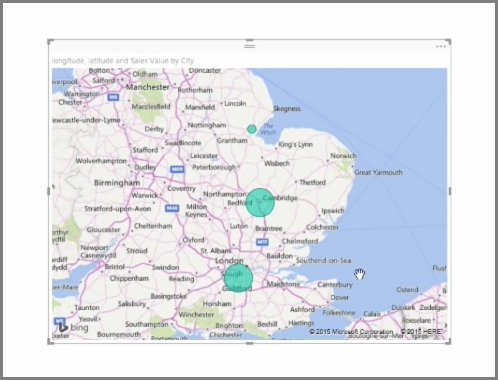
도형 맵 만들기
도형 맵을 만들려면 시각화 창에서 등치 지역도 옵션을 선택합니다. 버블 맵과 마찬가지로 이 시각적 개체를 사용하려면 위치 버킷에 값을 추가해야 합니다. 크기 버킷에 필드를 추가하여 채우기 색의 농도를 변경합니다.
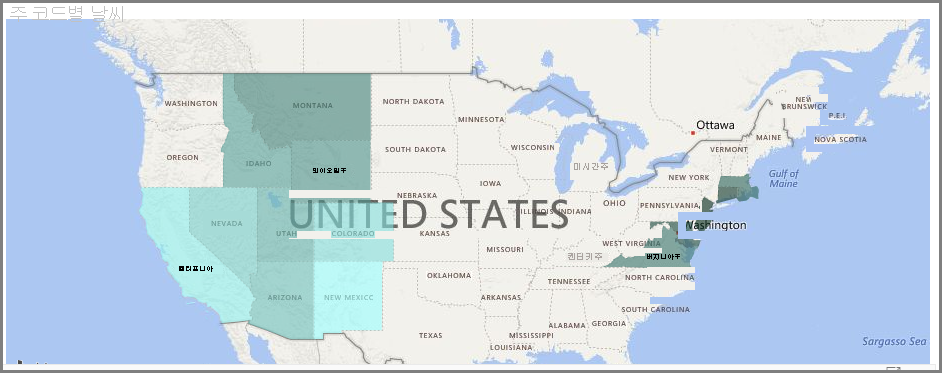
시각적 개체 왼쪽 위에 값을 정확히 플롯하려면 맵에서 더 많은 위치 데이터가 필요함을 알리는 경고 아이콘이 표시됩니다. 이는 워싱턴처럼 주를 나타낼 수도 있고 도시를 나타낼 수도 있는 지역 이름을 사용하는 경우와 같이 위치 필드의 데이터가 모호할 때 자주 발생하는 문제입니다.
위치 데이터 문제를 해결하는 한 가지 방법은 주와 같이 열의 이름을 보다 구체적으로 변경하는 것입니다. 또 다른 방법은 열 도구 탭에서 데이터 범주를 선택하여 데이터 범주를 수동으로 다시 설정하는 것입니다. 데이터 범주 목록에서 데이터에 “주” 또는 “도시”와 같은 범주를 할당할 수 있습니다.